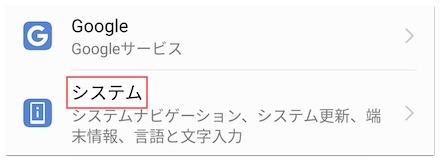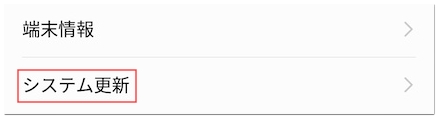X(Twitter)で新しい投稿を見るためにタイムラインを読み込んだ際や話題になっている投稿の引用をチェックした時、調べたい事柄があって検索した時などに「ポストを読み込めません やり直してください」と表示されることがあります。
本記事では、Xで「ポストを読み込めません 」と表示される原因や対処法を詳しく解説しています。
X(Twitter)の「ポストを読み込めません」の原因
Xで「ポストを読み込めません」と表示された場合、まずX側のバグが原因として考えられます。
X側のバグが原因でない場合は、ネットの接続が不安定になっているケースが多いです。
バグで「ポストを読み込めません」になっている

Xでは、過去に「ポストを読み込めません」と表示されてタイムラインやプロフィールページのポスト一覧が読み込めないバグが発生しています。
ですので、まずは「ポストを読み込めません」の原因がX側にあるのか自分を含むユーザー側にあるのか確認しましょう。
具体的には、Xで「ポストを読み込めません」と検索してみてください。
Xの検索も機能していないようでしたらリアルタイム検索で検索してみましょう。
検索の結果、多くのユーザーがポストを読み込めなくなっている場合は、Xのバグが原因ですので、時間を置いてから改めてご利用ください。
ネットの接続が不安定になっている
Wi-Fiやモバイルデータ通信の接続が不安定になっている場合も「ポストを読み込めません」と表示されます。
こちらは以下の方法でネットの接続を安定させると解消されます。
- Wi-Fiからモバイルデータ通信に切り替え
- Wi-Fiのオフ・オン切り替え
- モバイルデータ通信のオフ・オン切り替え
- Wi-Fiルーターの再起動
- スマホの再起動
ポストが削除されている
既に削除されているポストを開くと、基本的には「このポストは削除されています」と表示されます。
しかし、削除されたポストをタップしたタイミングによっては「ポストを読み込めません」と表示されます。
アカウントが削除されている
ポストをタップしたり、プロフィールページを開く直前にアカウントが削除されていると「ポストを読み込めません」と表示されることがあります。
アカウントが凍結されている
Xで凍結されたアカウントは「アカウントは凍結されています」と表示されますが、凍結直後にポストやプロフィールページを開くと「ポストを読み込めません」になる場合があります。
特にXで凍結祭りが実施されていると時は、多く目にする可能性があります。
X(Twitter)の「ポストを読み込めません」の対処法
「ポストを読み込めません」と表示された時は、以下の対処法も試してみてください。
ブラウザで閲覧する
Xアプリで「ポストを読み込めません」と表示されても、ブラウザ版X(Twitter)であればエラーにならず読み込める場合があります。
逆にブラウザ版XやPC版Xで「ポストを読み込めません」と表示されてしまった方は、アプリで読み込めるか確認してみてください。

Xをアップデートする
アプリの自動アップデートをオフにしている方は、Xのバージョンがかなり古くなっている可能性があります。
アプリのバージョンの古さが影響して「ポストを読み込めません」と表示されている可能性が考えられるのとバグの修正版が適用されていないはずですので、アプリストアでアップデートしてください。

Xを再起動する
X全体で不具合が発生していなくても、ご自身の環境では軽微な不具合が起きている場合もあります。
そのようなケースでポストが読み込めていない場合は、Xの再起動が効果的です。
Xを再インストールする
パスワード等のログイン情報を入力し直す必要がありますが、Xの再インストールもポストを読み込めない時の対処法としておすすめです。
再インストールすることで、Xを最新バージョンにでき、かつ不要なキャッシュも削除できます。
別のアカウントを利用する
タイムラインでフォローしているユーザーのポストを最新順に見たい場合は適しませんが、Xの検索機能を使いたい場合や特定のユーザーのポストを見たいだけでしたら、別のアカウントからであれば読み込める可能性があります。
別のブラウザを利用する
ブラウザ版Xでポストを読み込めない時は、Xアプリの利用がおすすめですが、お使いのブラウザ固有の問題でしたら別のブラウザに変えることでポストを読み込めます。
以下が代表的なブラウザです。
- Chrome
- Safari
- Edge
- Firefox
再ログインする
アップデートや再インストールの方が効果的な対処法ではあるのですが、一度ログアウトした後にログインし直す再ログインも推奨されている対処法の一つです。
アプリやPCに上限までアカウントを追加されている方は、使用していないアカウントのログアウトもおすすめです。
X Proを利用する
有料のX Premium(Twitter Blue)に加入していないと利用できませんが、加入しているのであれば、XのWebアプリケーション「X Pro」を利用してみてください。
X Proに名称が変更される前のTweetDeckは、元々、Twitterとは別会社で買収されて公式アプリケーションになった経緯があるので、システム的な違いかXで不具合が発生していても影響を受けないケースがあります。
検索設定を変更する
タイムラインのポストは読み込み可能で、検索時に「ポストを読み込めません」と表示される場合は、検索設定を変更することで解消される場合があります。
Android版・PC版をご利用の方は、検索した後に「…」をタップもしくはクリックして「検索設定」へ進み「センシティブな内容を含むものを表示しない」のチェックを外してみてください。

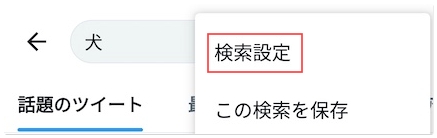
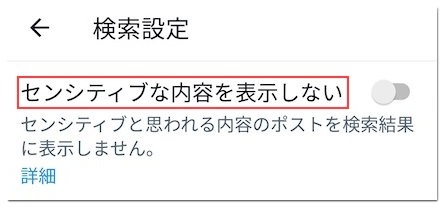

OSをアップデートする
アプリのアップデートと違って、OSのアップデートは時間がかかるため、つい後回しにしてしまいがちです。
長らくOSをアップデートしていない場合は、Xアプリとの互換性の問題でポストが読み込めなくなっている可能性も考えられます。
また、OSのバージョンがあまりにも古いと、Xアプリ自体をアップデートできない原因にもなるので以下の手順でアップデートしてみてください。
iPhoneをご利用の場合
まずは端末の設定を開いて「iOS ◯◯があります」をタップしてください。
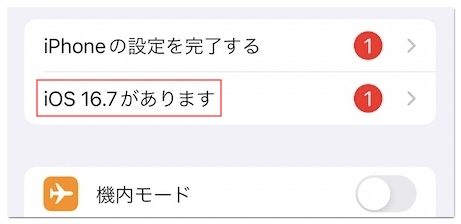
そして「ダウンロードしてインストール」をタップしてパスコードを入力するとアップデートできます。
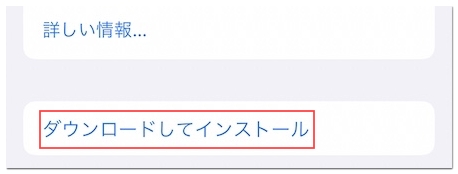
Androidをご利用の場合
Androidは機種によって操作画面が異なりますが、端末の設定を開いて「システム」→「システム更新」へ進むとアップデートできます。